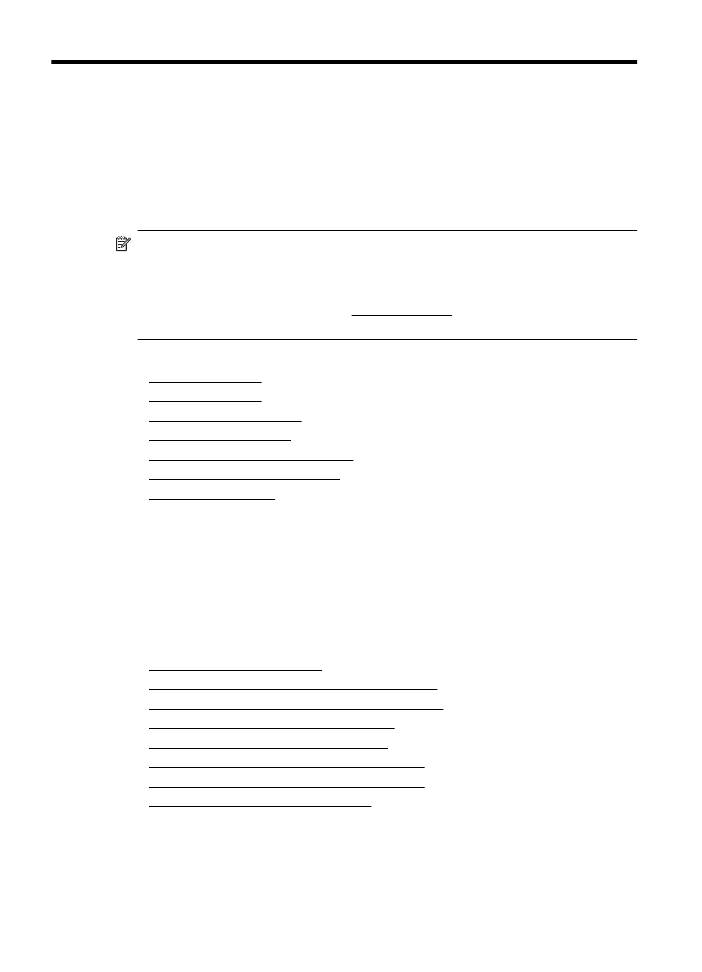
Een standaardfax verzenden
U kunt met het bedieningspaneel van de printer eenvoudig een fax in zwart-wit of in
kleuren van een of meer pagina's verzenden.
68
Fax
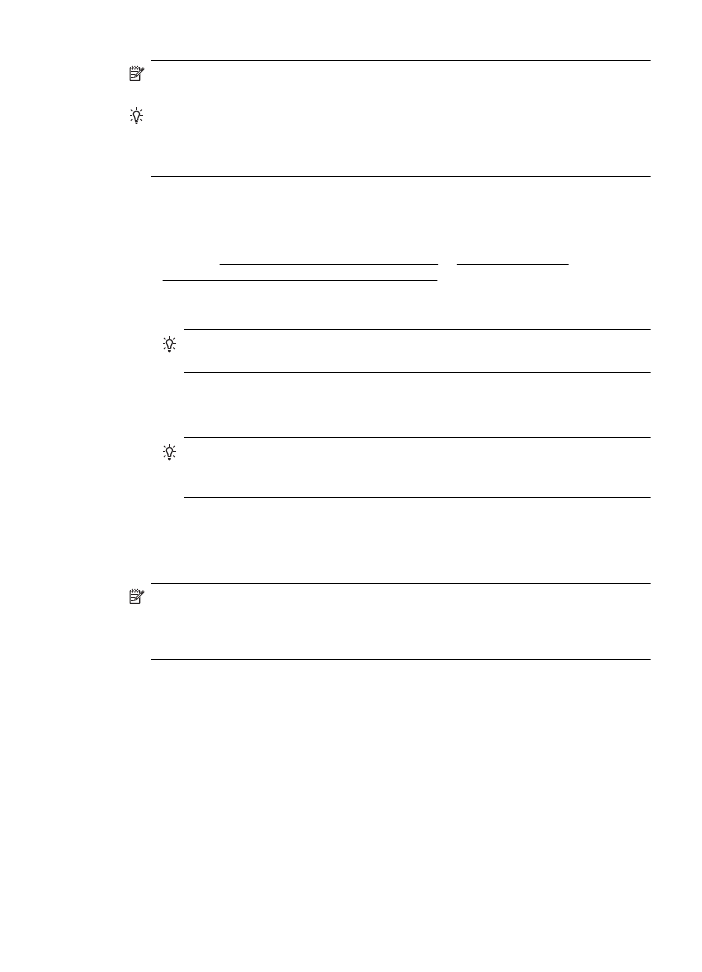
Opmerking Als u een afgedrukte bevestiging wilt van faxen die goed zijn
verzonden, schakelt u faxbevestiging in voordat u faxen gaat verzenden.
Tip U kunt een fax ook handmatig verzenden via een telefoon of met behulp van
handsfree kiezen. Met deze functies kunt u de kiessnelheid zelf bepalen. Deze
functies zijn ook nuttig als u de kosten van het gesprek met een telefoonkaart wilt
betalen en u tijdens het kiezen op kiestonen moet reageren.
Een standaardfax verzenden vanaf het bedieningspaneel van de printer
1.
Plaats het origineel met de afdrukzijde naar beneden tegen de
rechterbenedenhoek van de glasplaat of met de afdrukzijde naar boven in de
ADF. Zie Een origineel op de glasplaat leggen of Een origineel in de
automatische documentinvoer (ADF) plaatsen voor meer informatie.
2.
Raak Fax aan.
3.
Voer het faxnummer in met behulp van het toetsenblok.
Tip Als u een pauze wilt invoegen in het faxnummer dat u invoert, raakt u *
herhaaldelijk aan totdat er een streepje (-) op het scherm verschijnt.
4.
Raak Start zwart-wit of Start kleur aan.
Als de printer een origineel detecteert in de automatische documentinvoer,
verzendt het dat document naar het ingevoerde nummer.
Tip Als u van de ontvanger te horen krijgt dat de kwaliteit van de door u
verzonden fax niet goed is, kunt u de resolutie of het contrast van de fax
wijzigen.